Excel でフィルターされた行を数える方法 (例あり)
Excel でフィルターされた範囲内のセルの数を数える最も簡単な方法は、次の構文を使用することです。
SUBTOTAL( 103 , A1:A10 )
値 103 は、フィルタリングされた行範囲の数を見つけるためのショートカットであることに注意してください。
次の例は、この関数を実際に使用する方法を示しています。
例: Excel でフィルターされた行を数える
企業によるさまざまな日に行われた販売数を示す次のデータセットがあるとします。

次に、1 月または 4 月の日付のみを表示するようにデータをフィルター処理します。
これを行うには、セル範囲A1:B13を強調表示します。次に、上部のリボンに沿って[データ]タブをクリックし、 [フィルター]ボタンをクリックします。

次に、 [日付]の横にあるドロップダウン矢印をクリックし、[1 月] と [4 月] の横のボックスのみがオンになっていることを確認し、[ OK ] をクリックします。

データは自動的にフィルタリングされ、1 月または 4 月の日付を持つ行のみが表示されます。

COUNT()関数を使用して Date 列の値の数を数えようとすると、実際には元のすべての値の数が返されます。
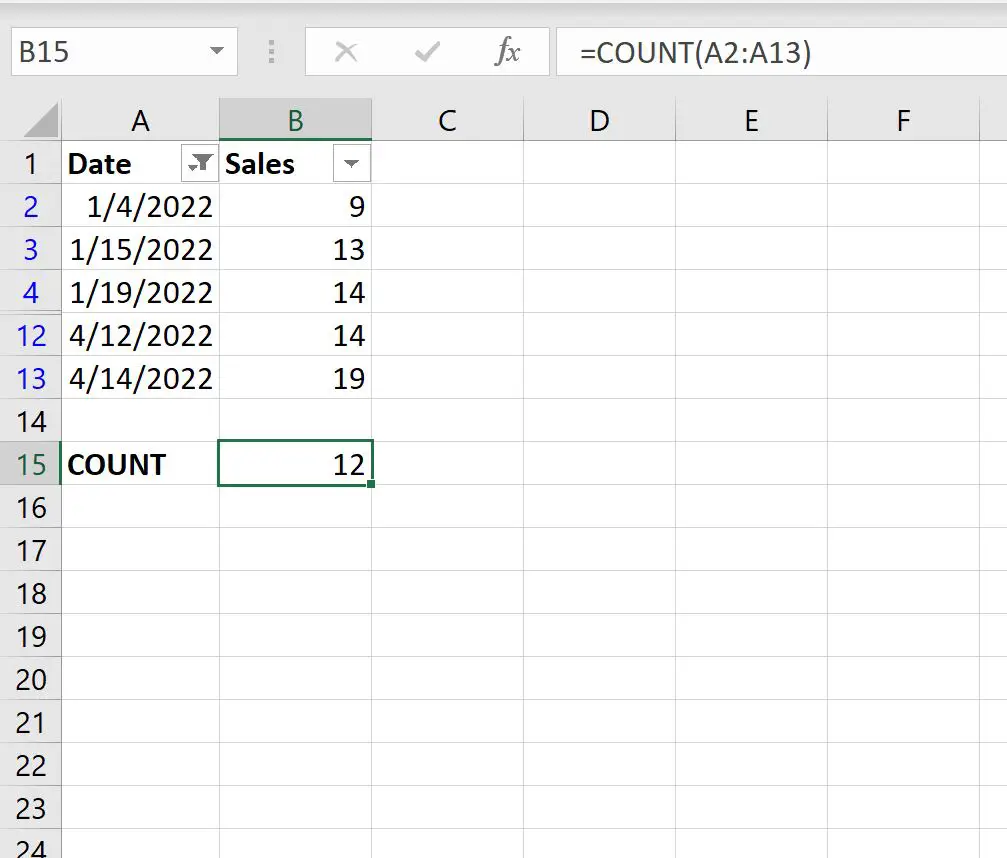
代わりに、 SUBTOTAL()関数を使用できます。
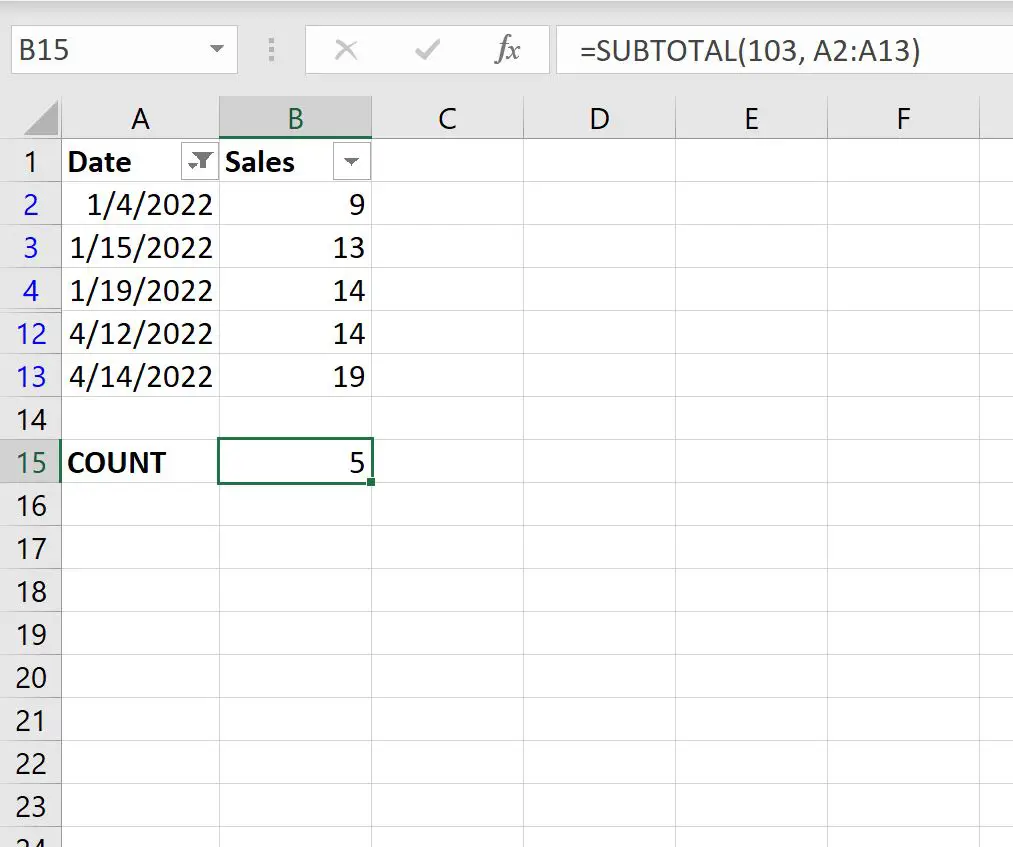
この関数は、表示されている行のみをカウントします。
出力から、1 月または 4 月に該当する日が5日あることがわかります。
この特定の式では、小計関数で103 を使用しましたが、 102 を使用することもできることに注意してください。
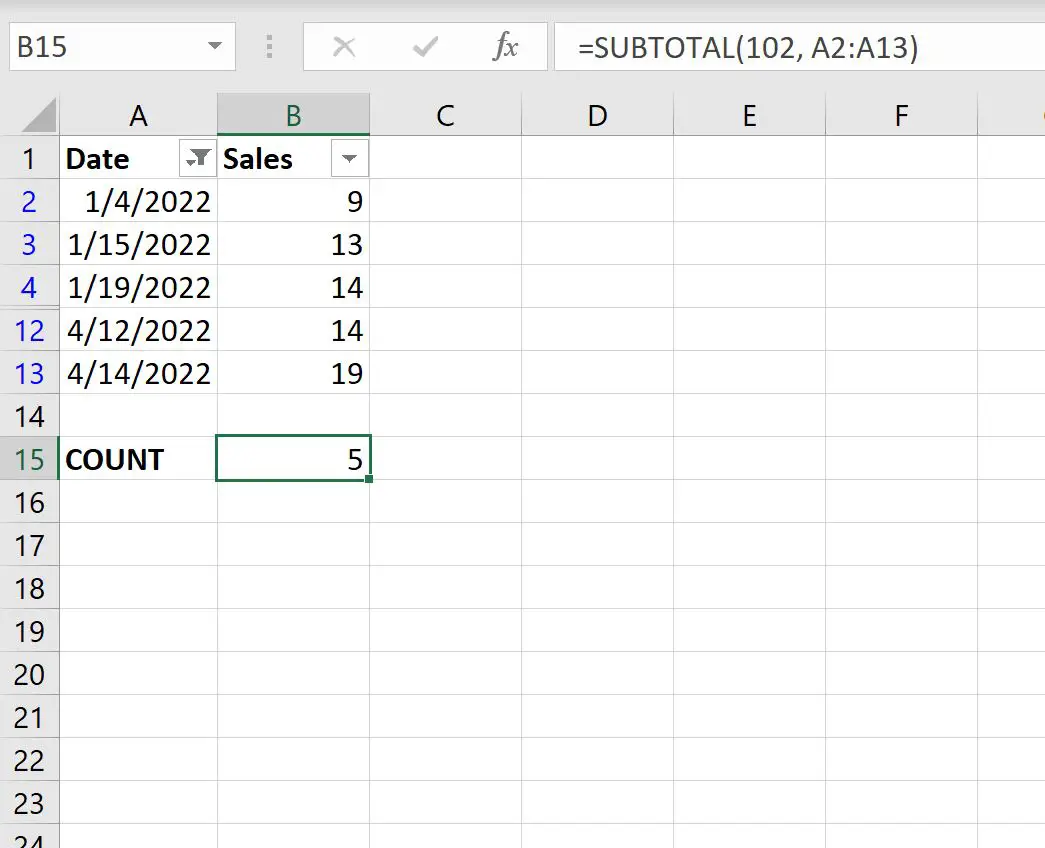
2 つの違いは次のとおりです。
- 102 では、数値を含むセルのみをカウントするCOUNT関数が使用されます。
- 103 では、空ではないすべてのセルをカウントするCOUNTA関数を使用します。
データにとって意味のある値を数式で自由に使用してください。
追加リソース
次のチュートリアルでは、Excel で他の一般的な操作を実行する方法について説明します。
Excelでフィルターされた行を削除する方法
Excelでフィルターされた行を追加する方法
Excel でフィルターされた行を平均する方法